İlan
Bazı PC uygulamaları bir baklada iki bezelye gibi birlikte çalışır. Winamp ve Last.fm gibi çiftlerden bahsediyorum. Skype ve Pidgin, Steam ve Raptr ve daha fazlası var. Bunlardan birini kullandığınızda, bir sonrakini başlatmak doğal hissettirir. Ancak, bunun gibi çok sayıda eşleştirilmiş program grubuna sahip olmak gerçekten ciddi masaüstünde karışıklık.
Olduğu söyleniyor, her ikisine de sahip olmak gerçekten gerekli mi? masaüstünüzdeki kısayollar Sağ Tıklama Menünüze Eklenecek En İyi 10 KısayolSağ tıklattığınızda açılan içerik menüsü daha üretken olmanıza yardımcı olabilir. Doğru araçla, içindeki kısayolları özelleştirmek bir esinti. Daha fazla oku iki uygulama birbiriyle ne zaman çalışır? Bunu düşünmüyorsanız ve Windows çalıştırıyorsanız, her iki uygulamayı masaüstünüz için tek bir kısayol simgesinde nasıl birleştireceğinizi göstereyim.
Simgenizi Seçin
Bunu ayarlamanın ilk adımı, tek bir kısayolda birleştirmek istediğiniz iki (veya daha fazla) uygulamayı seçtikten sonra ana kısayol simgenizi seçmektir. Bu, işlemin isteğe bağlı bir adımıdır, ancak atlanması, her toplu iş dosyası için Windows simgesini kısayol simgeniz olarak kullanacağınız anlamına gelir.

Kullanmak istediğiniz masaüstü simgesi zaten masaüstündeyse iyi olur. Orada tut. Değilse, simgesini kullanmak istediğiniz uygulamayı bulun (Başlat menünüzden veya Windows Gezgini'nden), sağ tıklayın ve Masaüstü (kısayol oluştur) -dan Gönderildi Menü.
Program Yollarını Alın
Bir sonraki adım, başlatmaya çalıştığınız uygulamaların program yollarını toplamaktır. Yine, bunu yapmak için Başlat menüsünü veya Windows Gezgini'ni kullanabilirsiniz. Uygulamayı bulmanız, sağ tıklamanız ve Özellikleri. Hedef aradığımız alan budur.

Bu alandakileri kopyalayın ve kolayca erişilebilir bir yere sahip olmanız için boş bir Not Defteri penceresine yapıştırın. Aynı şeyi başlatmaya çalıştığınız ikinci programla da yapın.
Toplu İş Dosyasını Oluşturma
Bunu yapmak için şimdi bu iki uygulama yolunu almamız ve bunları bir toplu iş dosyasında çalıştırmamız gerekiyor. Açıkladık basit toplu iş dosyası nasıl yazılır Beş Basit Adımda Toplu (BAT) Dosya OluşturmaBu makalede, Windows işletim sistemi için beş basit adımı kullanarak bir toplu iş dosyası oluşturma. Daha fazla oku Önceden. Daha önce kopyaladığınız program yollarını içeren Not Defteri dosyasını açın ve aşağıdaki örneğe benzer şekilde ayarlayın.
@Eko kapalı
cd "C: \ Program Dosyaları \ CCleaner"
CCleaner64.exe'yi başlat
cd "C: \ Program Dosyaları (x86) \ Wunderlist2"
Wunderlist.exe dosyasını başlat
çıkış
Yukarıda, tam toplu iş dosyası komut dosyası örneği verilmiştir. Aşağıda senaryoda neler olup bittiğinin bir dökümü verilmiştir.
@Eko kapalı
Bu, komutların toplu iş dosyanızı yürütmek için kullanılan komut isteminde görüntülenmesini önler.
cd "C: \ Program Dosyaları \ CCleaner"
Bu, dizinimizi CCleaner dizinine değiştiriyor (daha önce program yolundan aldık).
CCleaner64.exe'yi başlat
Bu, daha önce Notepad'de kaydettiğimiz yürütülebilir dosyayı az önce gezindiğimiz dizinden başlatır.
çıkış
Bu bir tür kendini açıklayıcı.

Not Defteri'nde bu dosyayı kaydedin ( Kayıt türü ayarlandı Tüm dosyalar) ile .bat uzantı. Bu dosyayı Not Defteri'nde kaydettiğiniz yolu not edin, çünkü bir sonraki adımda ihtiyacımız olacak.
Kısayolunuzu Toplu İş Dosyasına Yönlendirin
Daha önce masaüstüne yerleştirdiğimiz simgeyi hatırlıyor musunuz? Sağ tıklayın, seçin Özelliklerive bakın Hedef alan. Bu, uygulamanızın yolunu görüntülemelidir.
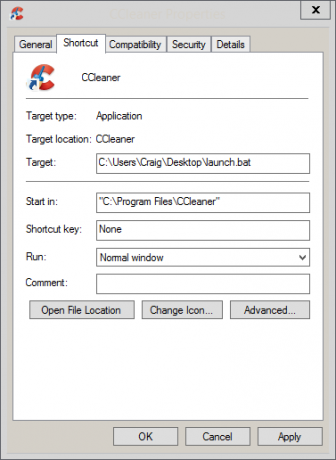
Şimdi, bunu toplu iş dosyanızın yoluna değiştirin. Tıklayın Uygulamak ve tamam.
Toplu Dosyanızı Kısayoldan Başlatma
Şimdi masaüstünüzdeki kısayol simgesini çift tıklayın. Bir komut istemi penceresinin hızlı bir şekilde açıldığını, sonra kapatıldığını (toplu iş dosyasının ilk satırı olarak) görmelisiniz, o zaman iki uygulamanız başlamalıdır!
Gerçekten takdir eden biri olarak otomasyon Düzenli Windows 7 Yedeklemelerini Otomatikleştirme ve ZamanlamaÇok fazla PC kullanıcısı sistemlerini ve verilerini düzgün bir şekilde yedekleyemez. Bu nedenle, sık sık kendimi ailenize ve arkadaşlarınıza ... Daha fazla oku , gereksiz tıklamaları ve çabayı kurtarmak için bu beş dakikanızı ayırmanız, aksi takdirde iki uygulamayı aynı anda başlatmanız gerekir. Masaüstünüzü de güzel ve düzenli tutar.
Bu toplu iş dosyası hilesinin çalışabileceği diğer yollar için düzgün fikirleriniz var mı? Böyle bir toplu iş dosyasına atacağınız program çiftleri için herhangi bir öneriniz var mı? Aşağıda bana bir yorum bırakın ve bunun hakkında konuşalım!
Toplu iş dosyaları sizin işiniz değil mi? Favorime bir göz at Windows için uygulama başlatıcı Parmak Uçları Uygulama Başlatıcısı ile Farenize Gereksiz Erişimleri Ortadan KaldırınGerçek bir güçlü kullanıcı olmanın bir parçası, klavyeniz ve fareniz arasında gittiğiniz uzun ve yorucu erişim sayısını en aza indirmektir. Daha önce sizinle her türlü klavye hilesini paylaşmıştık, ama ... Daha fazla oku : Parmak uçları! Masaüstünüzde darmadağın mı hissediyorsunuz, ancak kısayol simgelerini birleştirmede gerçekten ilginç değil misiniz? İşte masaüstünü verimli bir şekilde temizleme Windows Masaüstünüzü Bir Kez ve Herkes İçin TemizlemeDağınıklık sandığınızdan daha zararlıdır. Düzenli bir Windows masaüstü, işleri bulmayı kolaylaştırır, bakmak daha hoştur ve stresi azaltır. Masaüstünüzü nasıl düzenleyeceğinizi size gösteriyoruz. Daha fazla oku !
Craig, bir web girişimcisi, bağlı kuruluş pazarlamacısı ve Florida'dan blog yazarıdır. Daha ilginç şeyler bulabilir ve Facebook'ta onunla iletişime geçebilirsiniz.


